Phần mềm giúp bạn có một hồ cá sinh động với những chú cá đủ màu sắc trên Desktop

Một hồ cá sinh động với những chú cá đủ màu sắc tung tăng bơi lội, một chú cua bò qua lại, những nhánh rong đung đưa, từng cụm bọt khí lăn tăn nổi lên. Thị giác của bạn hoàn toàn bị chinh phục bởi trước mắt bạn là một sản phẩm ảo, thật hơn những gì bạn từng thấy.
Âm thanh của tiếng nước chảy róc rách càng làm thêm vẻ sinh động của hồ cá. Thỉnh thoảng, bạn có thể thả vào hồ một nhúm thức ăn cho bầy cá “thưởng thức”. Khung cảnh sẽ làm bạn thư giãn thoải mái nhẹ nhàng sau một khoảng thời gian ngồi chăm chú vào máy tính.
Chương trình bảo vệ màn hình này còn cho phép bạn tùy nghi thêm bớt số lượng và chủng loại cá, tăng giảm bọt khí nhiều hay ít, điều chỉnh âm thanh cho phù hợp hay tốc độ bơi của cá, kích thước hiển thị màn hình...
Trong bài viết này mình sẽ hướng dẫn các bạn cài đặt và sử dụng phần mềm này.
Đầu tiên bạn tải phần mềm này về, dung lượng 5.31MB
Sau khi tải xong bạn hãy tắt kết nối mạng trước khi tiến hành cài đặt.
Bạn click phải vào file vừa tải chọn lệnh Extract Here để giải nén.
Một thư mục tên là Dream Aquarium sẽ được tạo ra, bạn mở thư mục này và chạy file dreamaq.exe để tiến hành cài đặt. Nếu chương trình yêu cầu bạn kết nối mạng để đăng ký thì bạn chọn No và tiếp tục quá trình cài đặt Offline (Lưu ý: Nếu bạn để file dreamaq.exe trong ổ đĩa D có thể sẽ không cài đặt được vì vậy bạn hãy copy file dreamaq.exe và paste vào ổ C).
Bạn lần lượt làm theo từng bước sau:
1. Chọn nút Nex để bắt đầu cài đặt
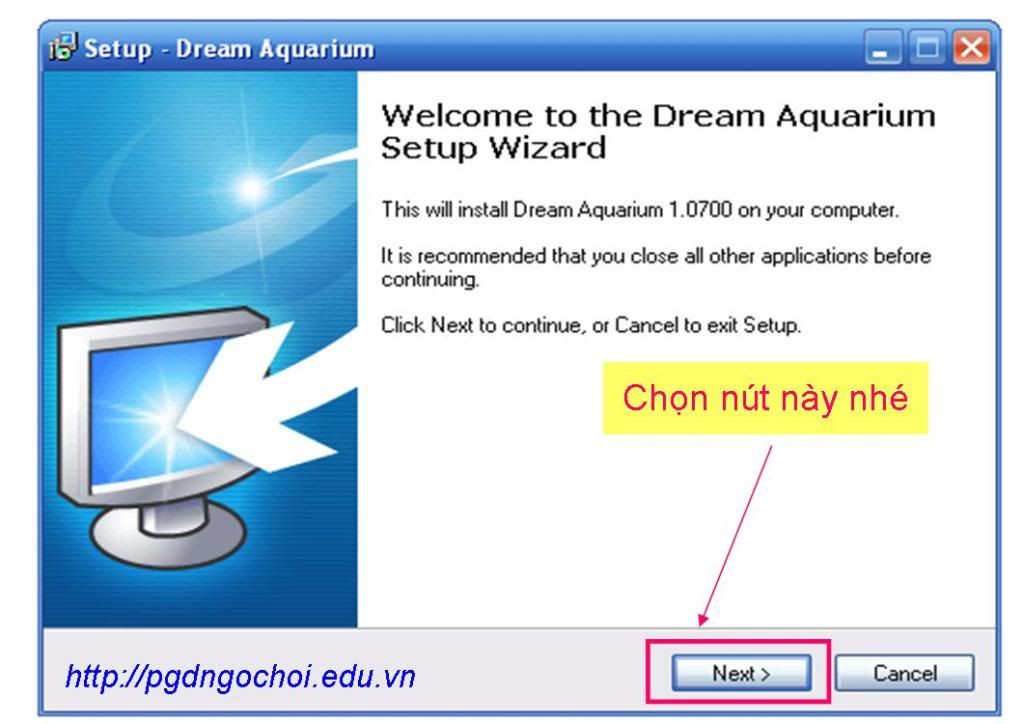
2. Chọn Nex tiếp để chọn đường dẫn lưu phần mềm trong ổ C
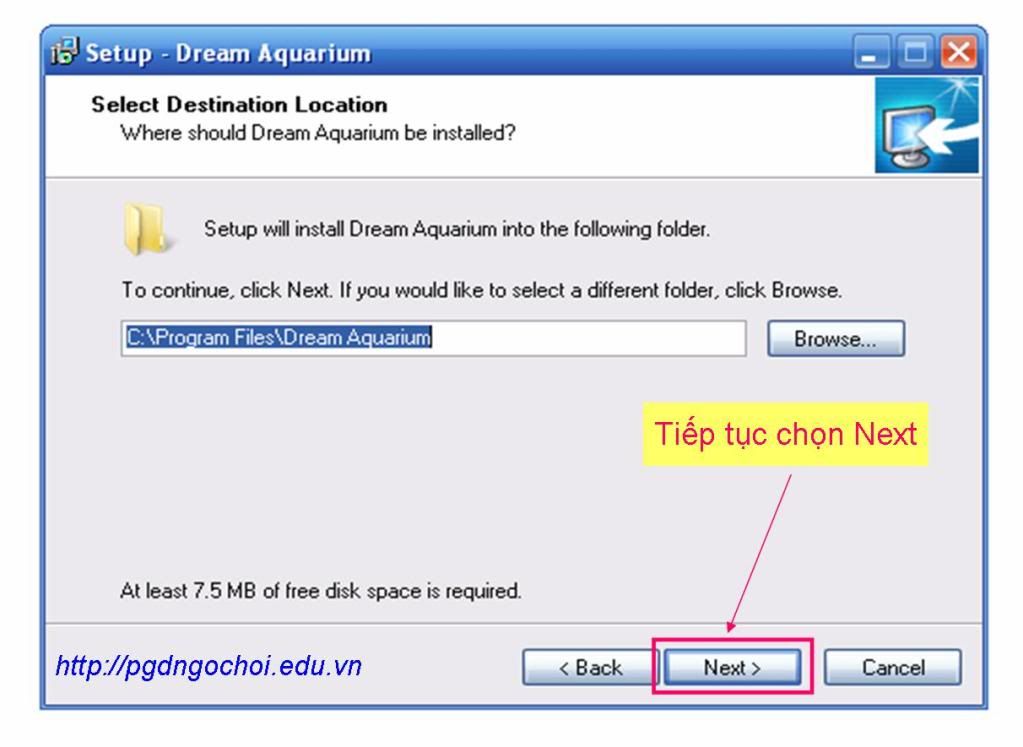
3. Tiếp tục chọn Nex
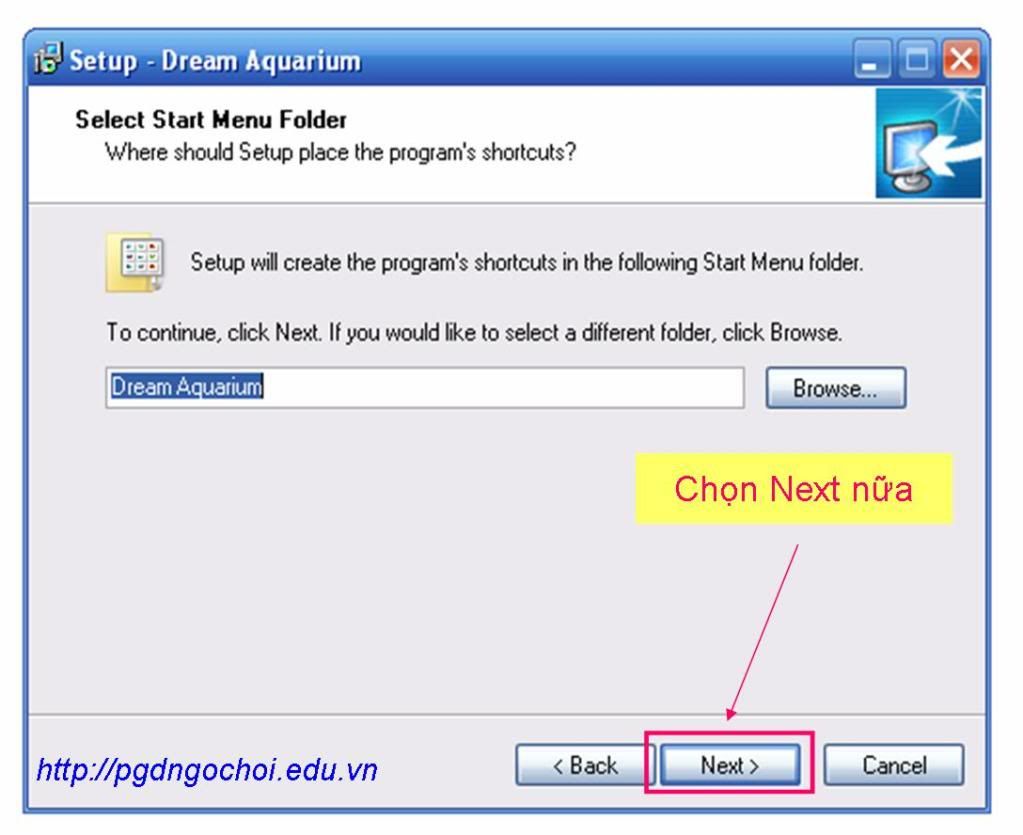
4. Nhấn nút Install để bắt đầu trình cài đặt phần mềm
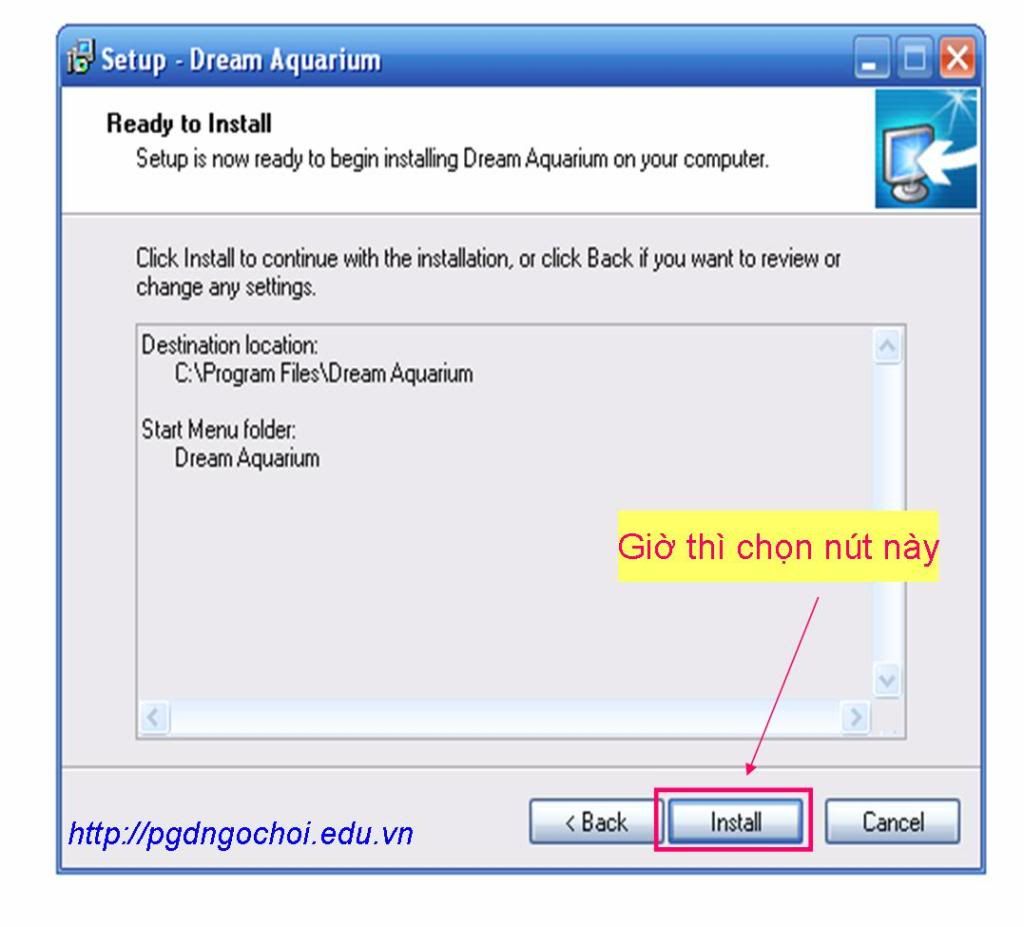
5. Bạn chờ vài giây để trình cài đặt chạy hết
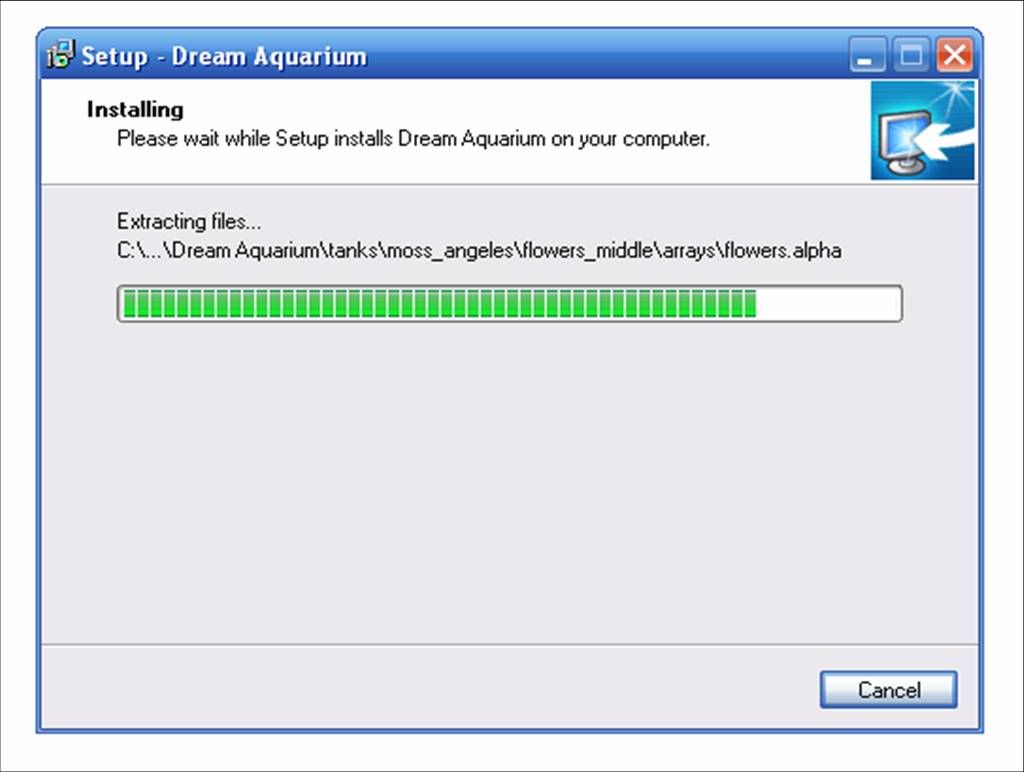
6. Nhấn Finish để kết thúc cài đặt phần mềm
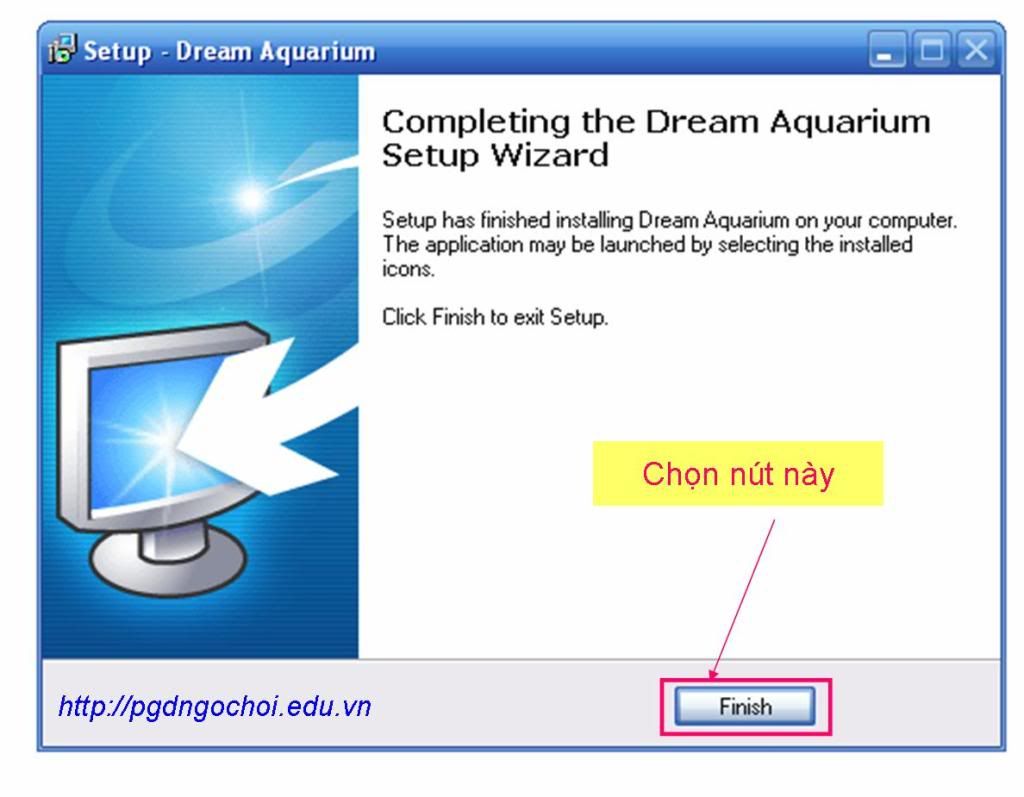
7. Muốn kiểm tra kết quả và cài đặt thời gian để "bể cá" của chúng ta tự hoạt động trên màn hình chờ, các bạn tiếp tục làm như sau, nhanh thôi. Bạn Click chuột phải vào khoảng trống của màn hình máy tính và chọn dòng Properties.

8. Bạn làm như hình dưới
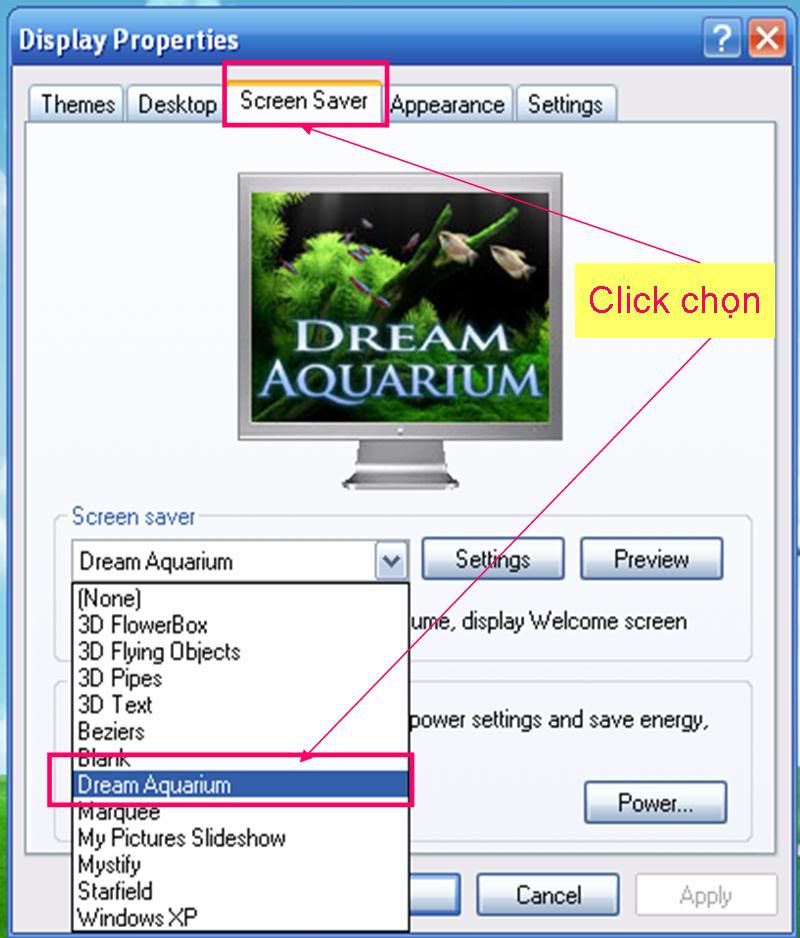
9. Ở dòng Wait bạn chọn thời gian tùy ý (mình chọn 3 phút), như vậy khi bạn không sử dụng máy tính nữa thì sau khoảng thời gian bạn mặc định "bể cá" sẽ hoạt động trên màn hình chờ của bạn, bạn có thể nhấn nút Preview để xem trước kết quả. Cuối cùng nhấn Apply để hoàn tất.
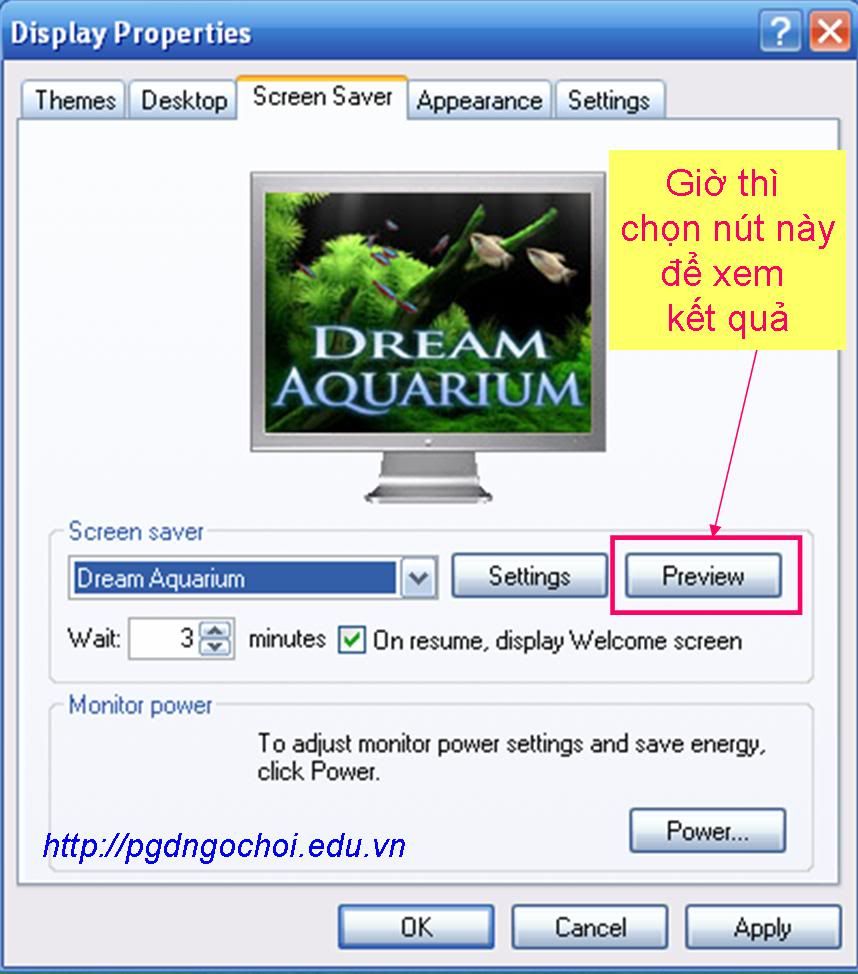
10. Và đây là kết quả:

Link:

Một hồ cá sinh động với những chú cá đủ màu sắc tung tăng bơi lội, một chú cua bò qua lại, những nhánh rong đung đưa, từng cụm bọt khí lăn tăn nổi lên. Thị giác của bạn hoàn toàn bị chinh phục bởi trước mắt bạn là một sản phẩm ảo, thật hơn những gì bạn từng thấy.
Âm thanh của tiếng nước chảy róc rách càng làm thêm vẻ sinh động của hồ cá. Thỉnh thoảng, bạn có thể thả vào hồ một nhúm thức ăn cho bầy cá “thưởng thức”. Khung cảnh sẽ làm bạn thư giãn thoải mái nhẹ nhàng sau một khoảng thời gian ngồi chăm chú vào máy tính.
Chương trình bảo vệ màn hình này còn cho phép bạn tùy nghi thêm bớt số lượng và chủng loại cá, tăng giảm bọt khí nhiều hay ít, điều chỉnh âm thanh cho phù hợp hay tốc độ bơi của cá, kích thước hiển thị màn hình...
Trong bài viết này mình sẽ hướng dẫn các bạn cài đặt và sử dụng phần mềm này.
Đầu tiên bạn tải phần mềm này về, dung lượng 5.31MB
Sau khi tải xong bạn hãy tắt kết nối mạng trước khi tiến hành cài đặt.
Bạn click phải vào file vừa tải chọn lệnh Extract Here để giải nén.
Một thư mục tên là Dream Aquarium sẽ được tạo ra, bạn mở thư mục này và chạy file dreamaq.exe để tiến hành cài đặt. Nếu chương trình yêu cầu bạn kết nối mạng để đăng ký thì bạn chọn No và tiếp tục quá trình cài đặt Offline (Lưu ý: Nếu bạn để file dreamaq.exe trong ổ đĩa D có thể sẽ không cài đặt được vì vậy bạn hãy copy file dreamaq.exe và paste vào ổ C).
Bạn lần lượt làm theo từng bước sau:
1. Chọn nút Nex để bắt đầu cài đặt
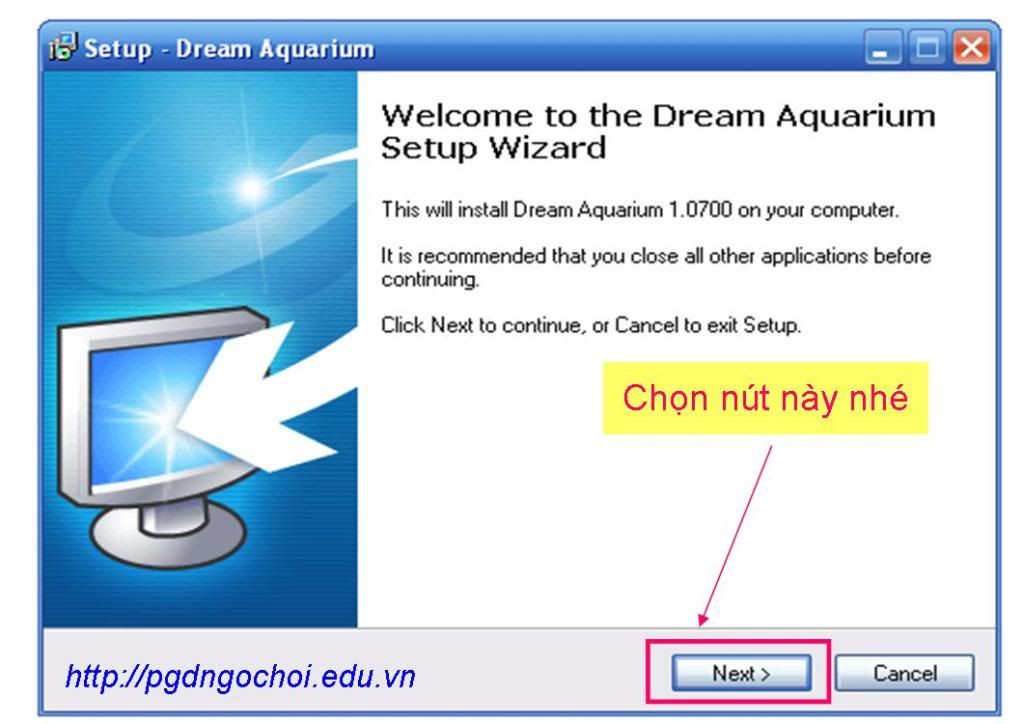
2. Chọn Nex tiếp để chọn đường dẫn lưu phần mềm trong ổ C
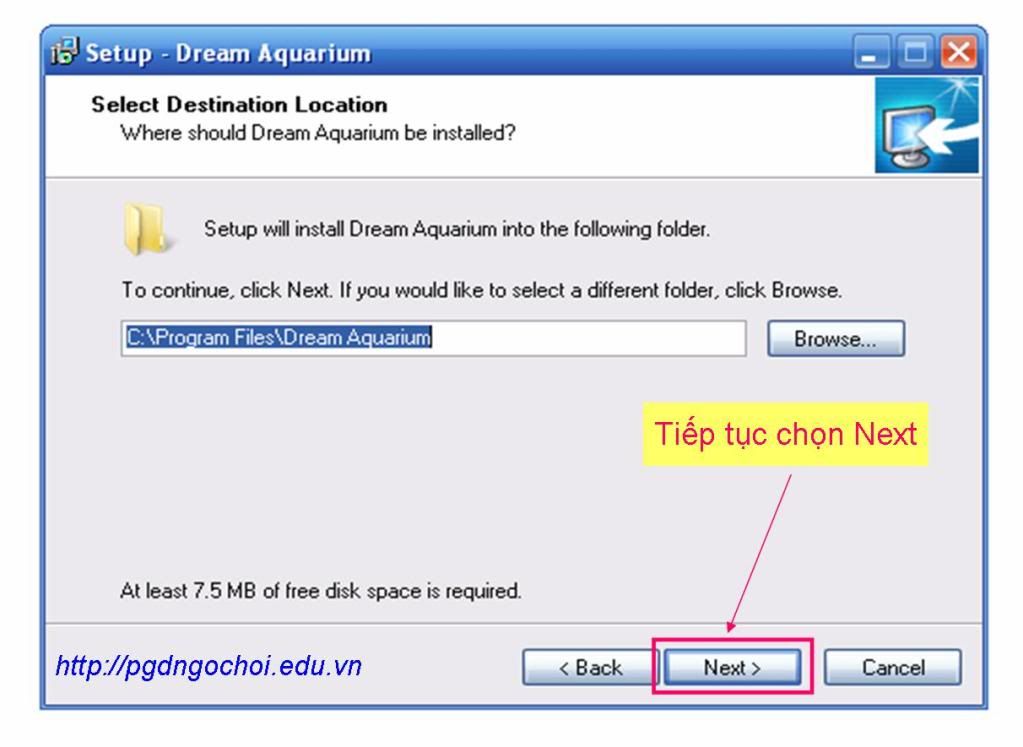
3. Tiếp tục chọn Nex
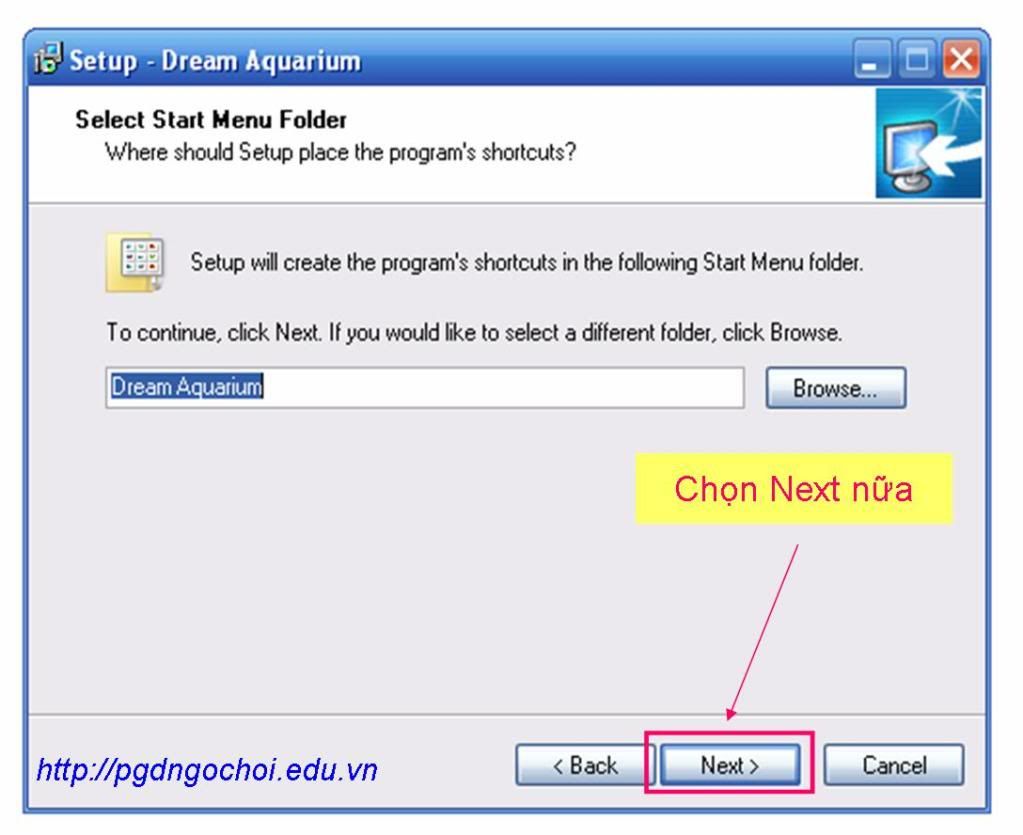
4. Nhấn nút Install để bắt đầu trình cài đặt phần mềm
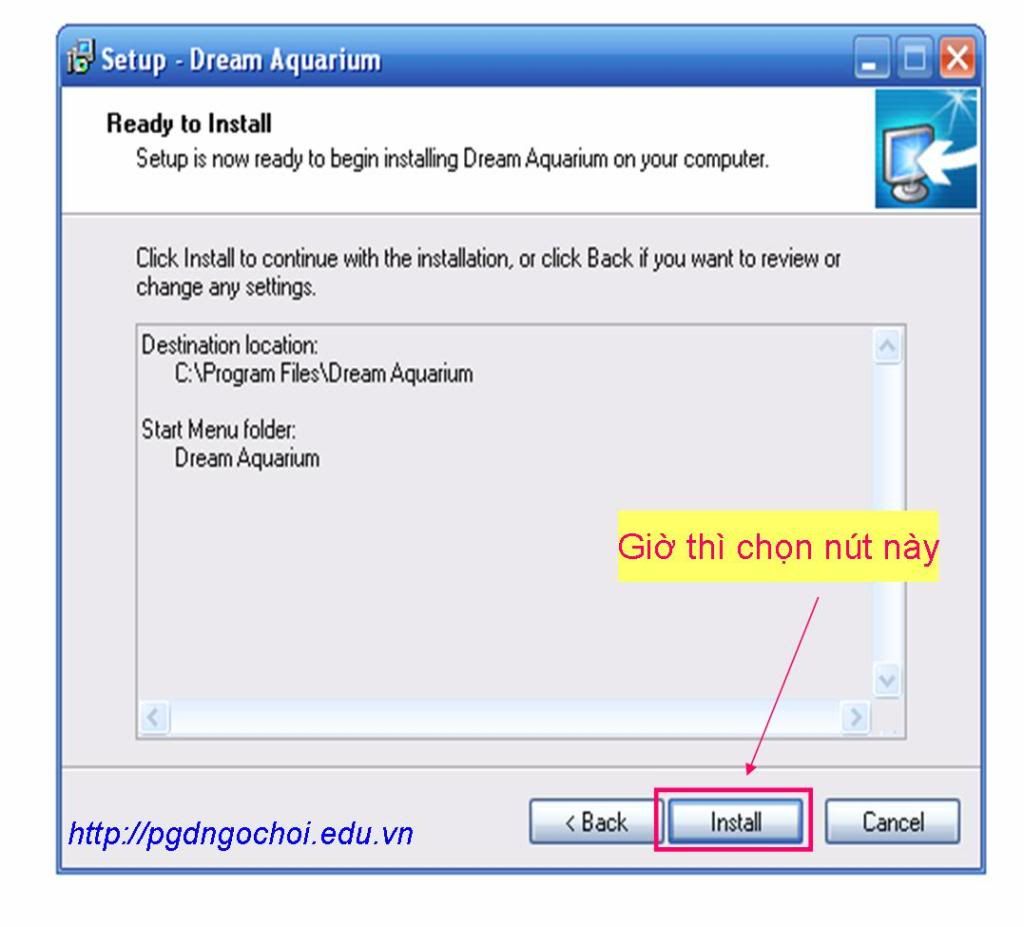
5. Bạn chờ vài giây để trình cài đặt chạy hết
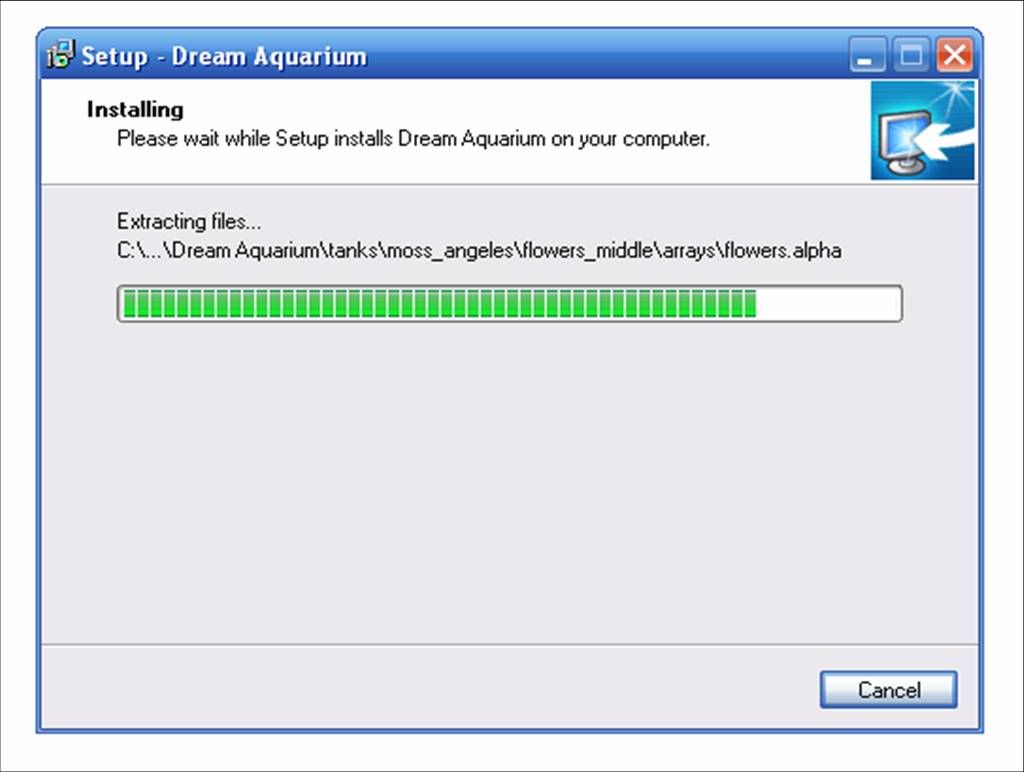
6. Nhấn Finish để kết thúc cài đặt phần mềm
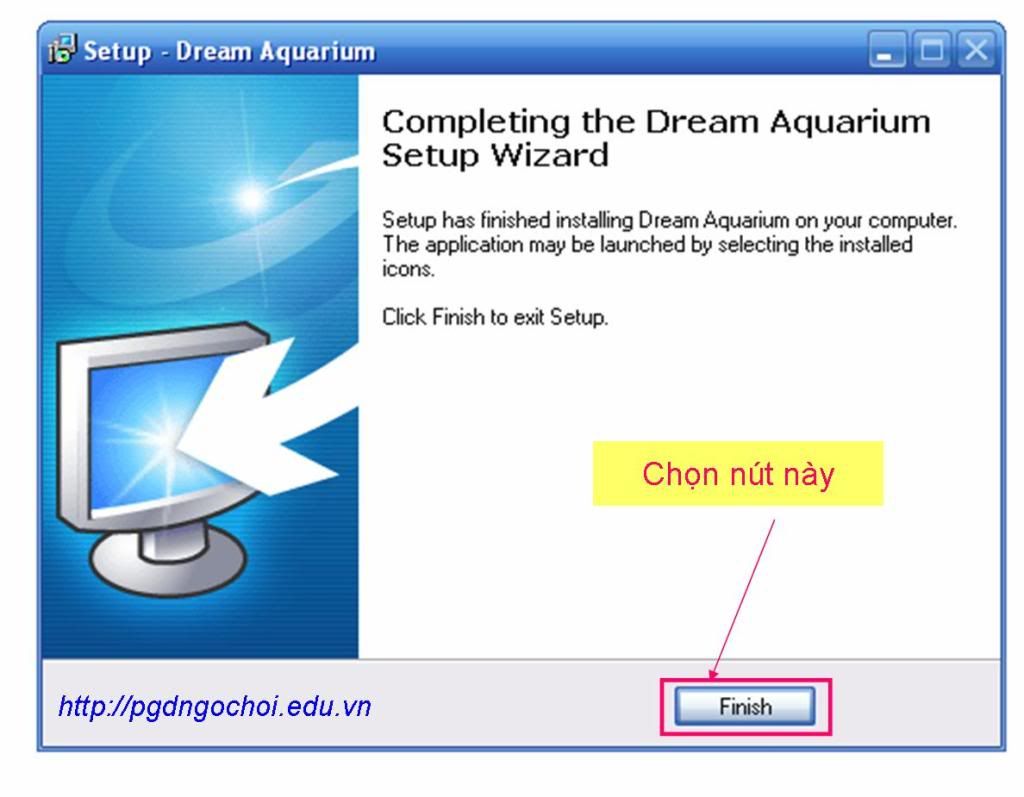
7. Muốn kiểm tra kết quả và cài đặt thời gian để "bể cá" của chúng ta tự hoạt động trên màn hình chờ, các bạn tiếp tục làm như sau, nhanh thôi. Bạn Click chuột phải vào khoảng trống của màn hình máy tính và chọn dòng Properties.

8. Bạn làm như hình dưới
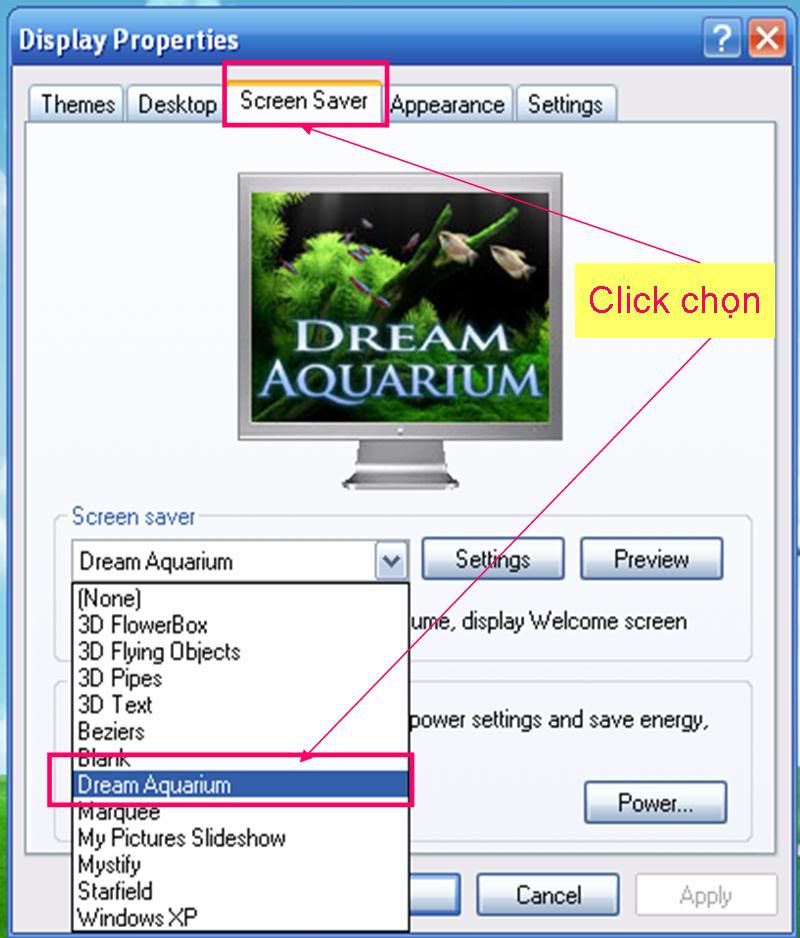
9. Ở dòng Wait bạn chọn thời gian tùy ý (mình chọn 3 phút), như vậy khi bạn không sử dụng máy tính nữa thì sau khoảng thời gian bạn mặc định "bể cá" sẽ hoạt động trên màn hình chờ của bạn, bạn có thể nhấn nút Preview để xem trước kết quả. Cuối cùng nhấn Apply để hoàn tất.
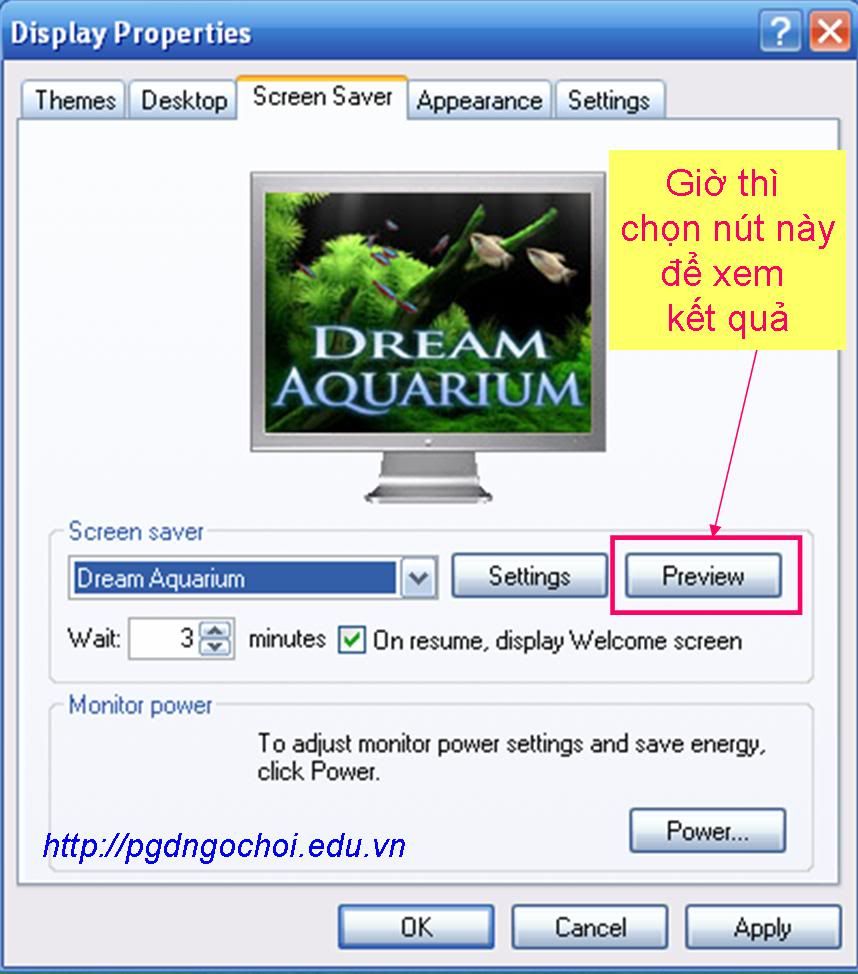
10. Và đây là kết quả:

Link:
Bạn phải "Đăng Nhập" mới thấy link
Chỉnh sửa cuối:
